










「Designspiration」是一个有着强大颜色搜索功能、灵感分类更全面很好用的灵感网站,网站最主要的功能就是按照颜色搜出各种灵感图片,不会像其他的灵感网站一样先把各种图片一股脑的展示出来,然后再根据颜色去筛选,所以如果大家搜索的目的性很强,就是要寻找某种颜色下的参考灵感,那么直接来这个网站搜索就好,可以为我们省去很多的时间提高搜索效率:
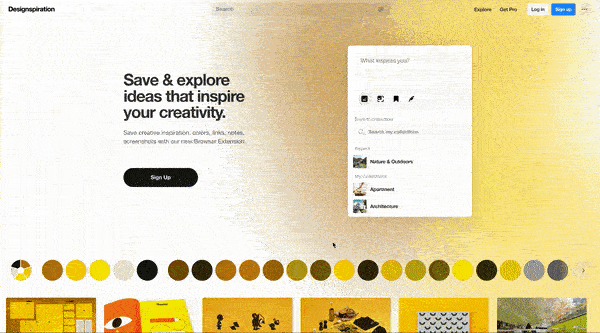
网站的游客模式(不登录)和登录后的使用模式有那么一 nai nai 的区别。登录后网站会按照我们的偏好在主页上进行个性化推荐,下面就来看看它的特点以及个性化推荐能如何帮助我们更好地进行设计吧!
网站不登录的时候也可以很灵活的去使用,游客模式下的内容可以分为四大块儿:
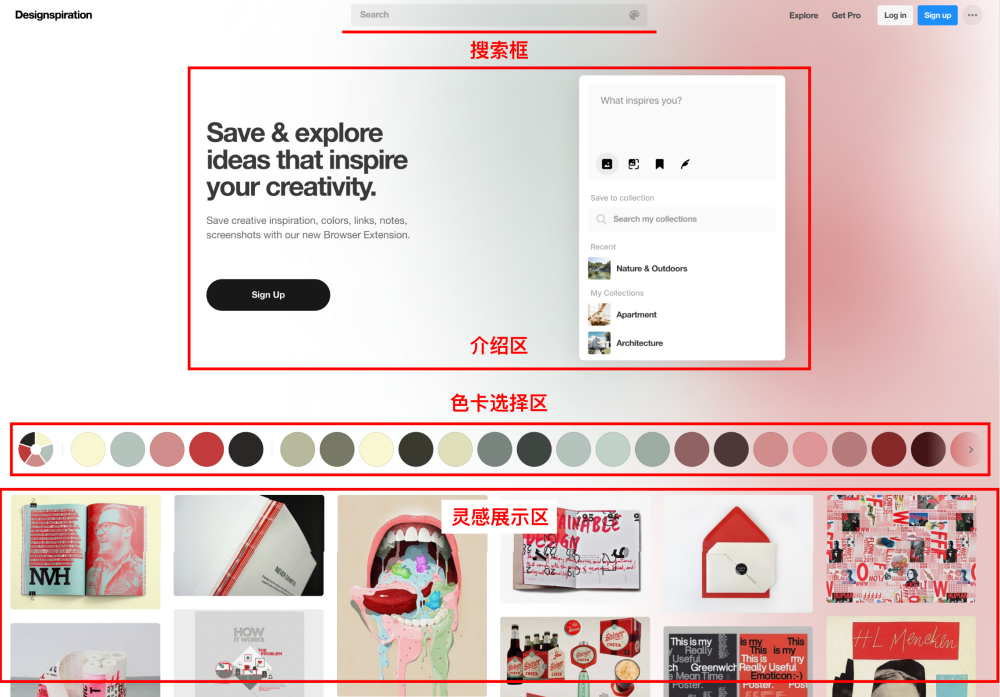
按从上到下的顺序来讲吧,顶部的搜索框跟平常的搜索框不一样,以前我们所用的搜索框都是键入关键词,比如海报、Banner 这种,但是这里的搜素框不仅可以按关键词搜索,还可以根据颜色来搜索。在搜索框的最右边有一个「色盘」icon,点击后会出现取色器:
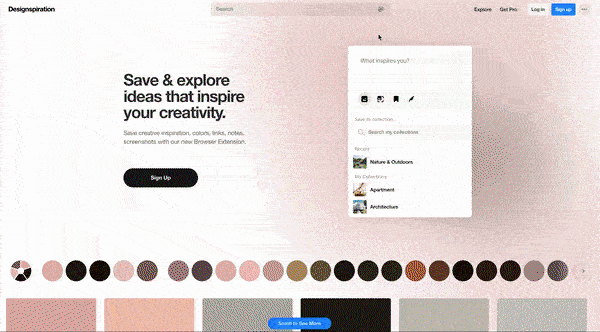
大家看到上面的演示 GIF 应该大致就能明白取色器的用途了吧,我们可以在取色器中选取 1~5 种颜色用来搜索,选取完之后就点击取色器上面的「Search」按钮进行搜索就可以了,搜索会根据我们所选的颜色来筛选符合这几种颜色的灵感图。
除了用取色器来搜索,也可以直接键入 HEX 色值进行搜索,因为取色器搜索实质上就是按照色值来搜索的:
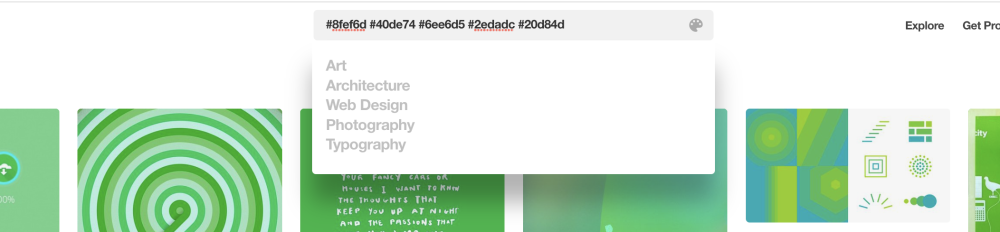
搜索框下面的介绍区,大家在游客模式下不用关心,因为介绍区的全部内容只有「Sign Up」按钮可以点击,其他的都是展示说明性的文案。
再往下的「色卡选择区」是网站的灵魂功能,每当我们在这个区域点击切换一种颜色,就会跳转至该颜色的灵感专区:
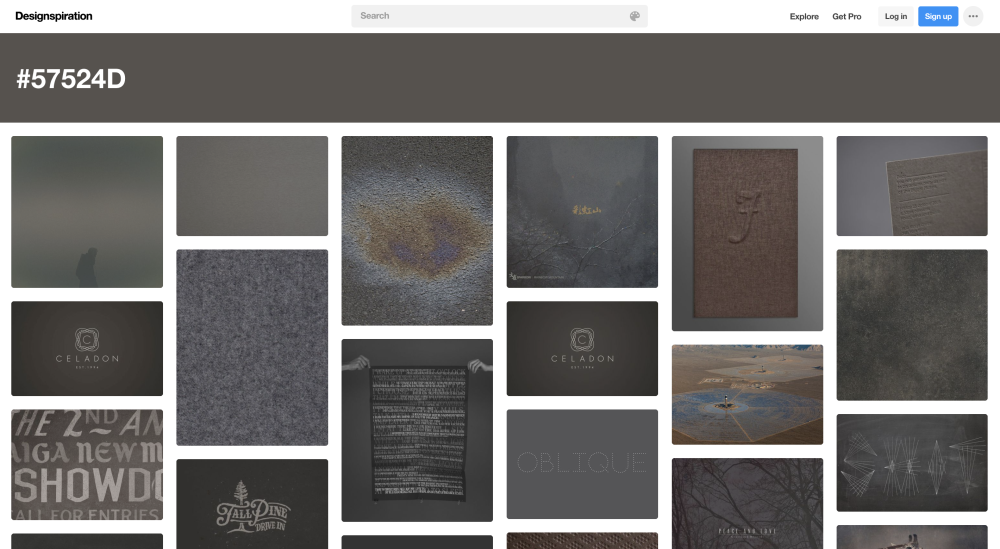
针对性特别强,其次在「色卡选择区」的最左侧,会有一个色环,这个色环是可以点击的,点击后我们能选择 5 种不同的颜色来进一步进行更加精确的筛选:
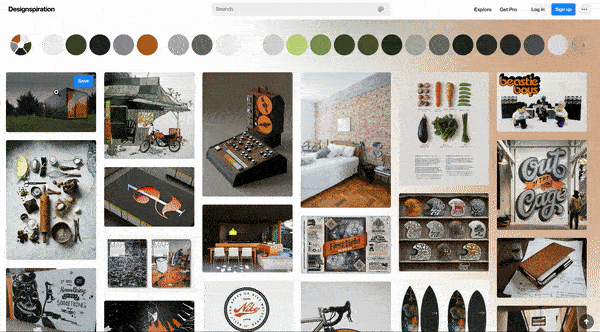
游客模式下的首页就剩了一个「灵感展示区」了,灵感展示很纯粹,跟花瓣、Pinterest、Behance一样,都是瀑布流展示,并且每张图都可以点击进去查看详情页:
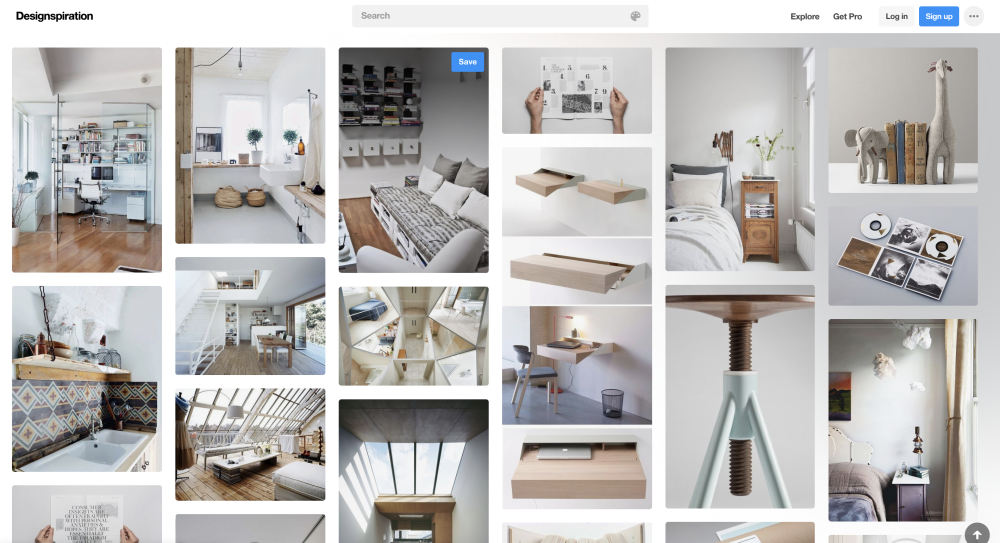
OK,游客模式下的主要界面就介绍完了,接下来就看看登录后的样子吧!
通过「介绍区」或右上角的「Sign Up」按钮可以进行登录注册,注册可以用国内的邮箱进行注册,也可以用 Facebook、Google 的账号来登录,现在我就以 Google 登录给大家做示范吧:
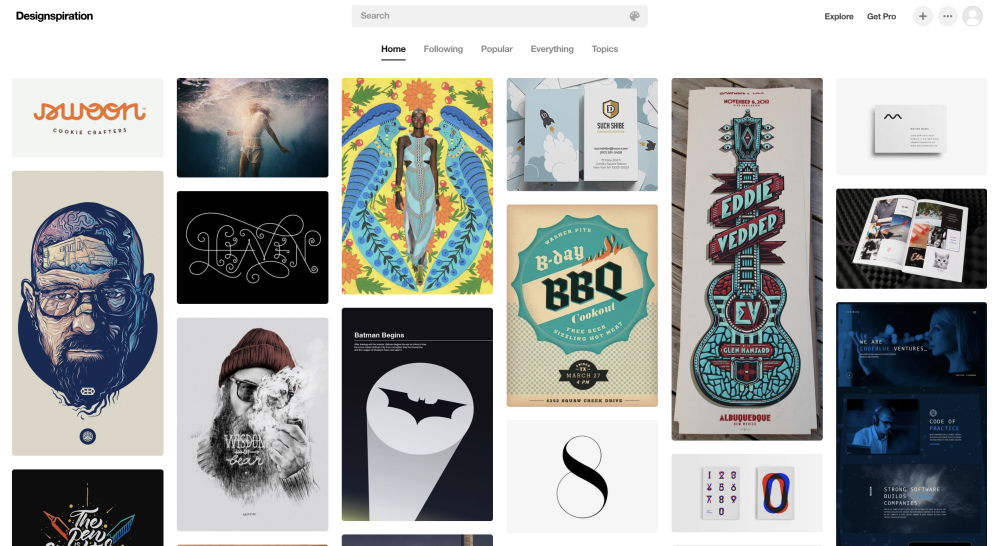
上图就是登录后的界面,跟游客模式下不一样的是,没有色环色卡的选择,直接开始推荐各种各样的灵感图,跟Behance是一样的。不过搜索框的操作还是跟游客模式一样的。其次就是Designspiratio 在登录后的主页上和 Home 并列设置了 Popular、Everthing、Topic 几个分区。
在 Popular 可以看到近期最受大家欢迎和专注的灵感创意;在 Everthing 中可以浏览网站涉及到的所有设计灵感,突破当初设置好的偏好限制,帮助大家更好地拓展视野;Topic 中则可以看到网站按不同主题收录的灵感创意,各类主题应有尽有,让用户更自由、更有针对性的寻找创意:
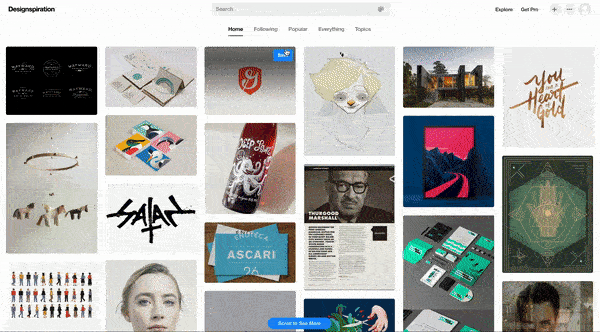
登录后还有一个不一样的地方,就是可以拥有解锁 PRO 计划,解锁 PRO 计划后,能享受更多的的功能,比如开发者功能、搜集功能,当然了,就算咱们不解锁也可以完全无障碍的畅快的使用网站区搜寻灵感,如果对 PRO 计划有兴趣的同学,可以在网站右上角找到「GET PRO」的按钮,点击进去看看 PRO 版的详情:
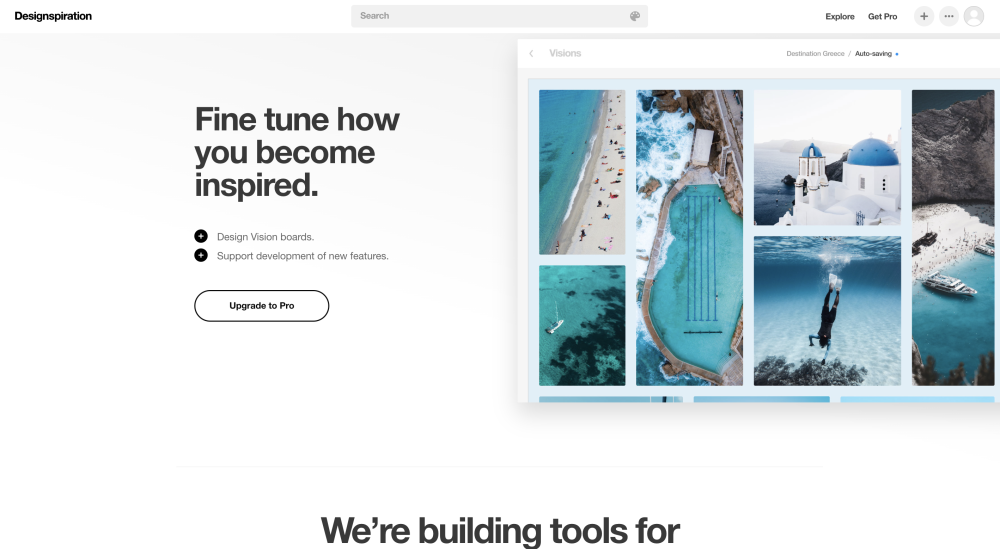
好了,网站界面方面的介绍就告一段落了,下面给大家介绍一下关于灵感的其他操作吧!
跟花瓣、Pinterest、Behance、Dribbble 这些灵感收集网站的功能一样,Designspiration 也有着「收藏夹」功能,网站中的每个灵感都可以点击,点击后就可以进入该灵感图片的详情页:
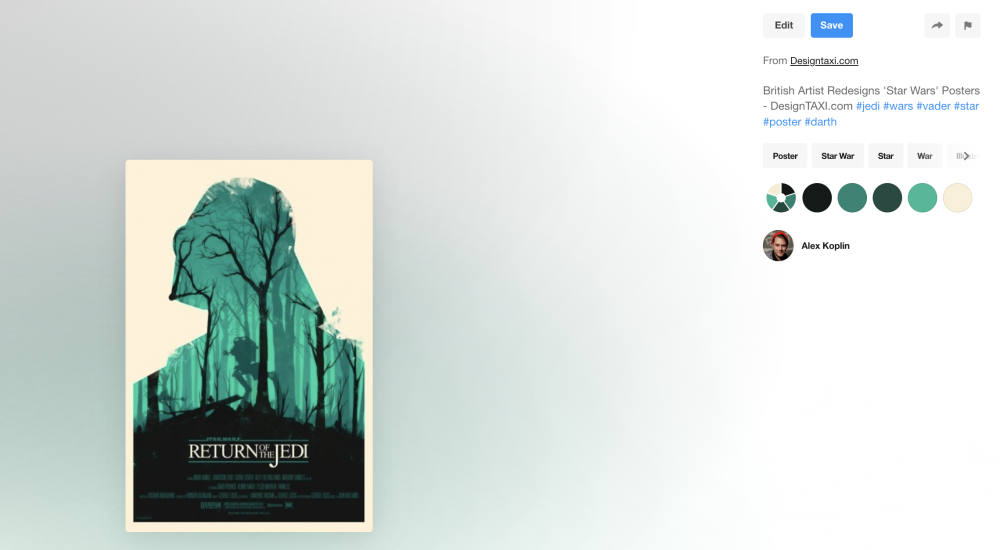
上图就是这张灵感的详情页,在详情页的右侧,我们可以看到很多关于灵感的信息,比如来源、简介、标签、涉及色彩、作者,十分的详情,并且这些来源、标签、色彩都是按钮,是可以通过点击去了解更多相关信息的。刚刚说到的「收藏夹」功能的入口就是右上角的蓝色「Save」按钮,点击之后会让我们去创建收藏夹去收藏:
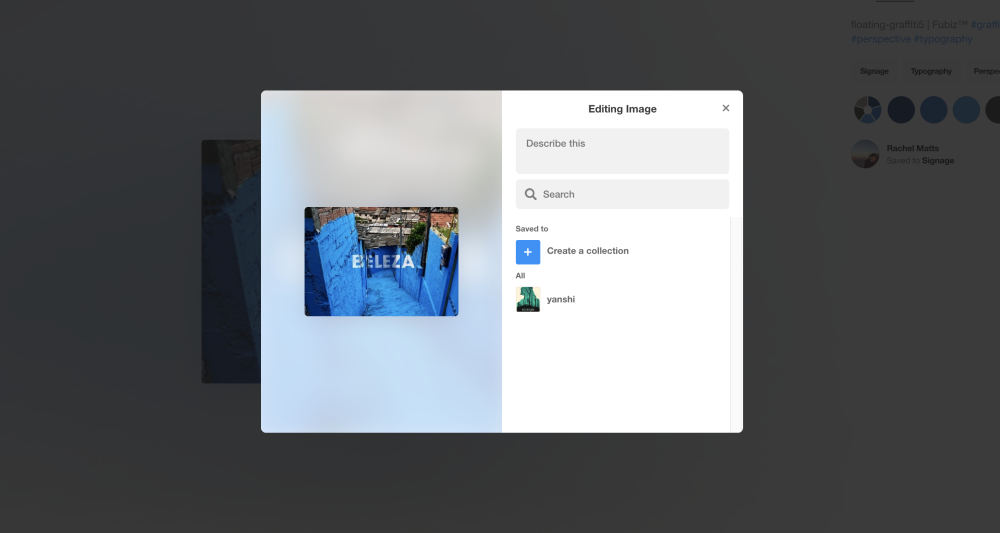
在这个弹窗中,右侧有一个蓝色的加号,点击一下就可以创建一个新的收藏夹:
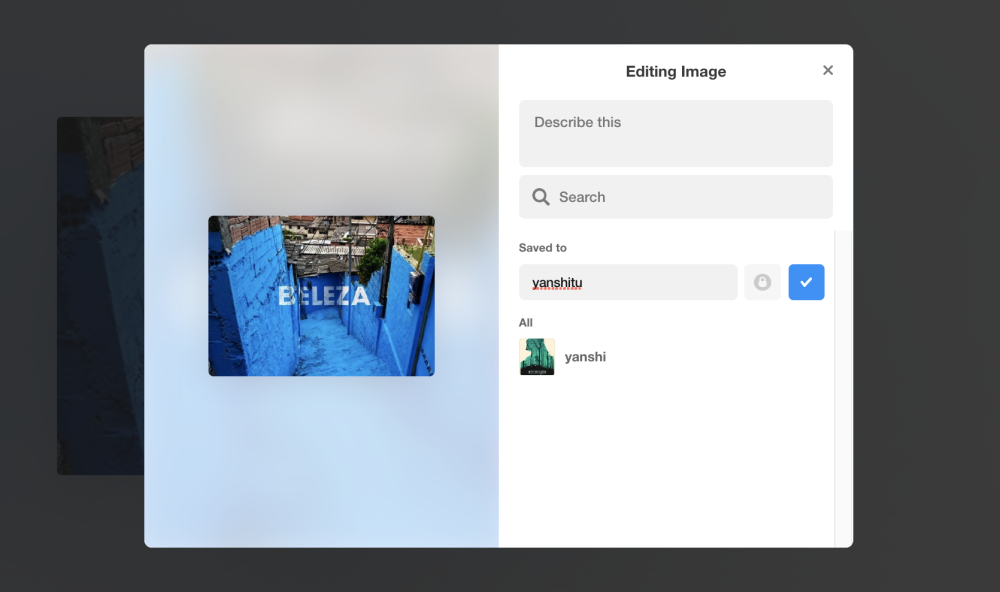
输入我们想要命名的名字,然后点击右边的蓝色对号就可以创建一个收藏夹了。这个收藏夹是不需要解锁 PRO 计划的,但是只有在登录模式下才可以使用这个收藏夹功能哈。整体来说,只要你使用过花瓣、使用过 Pinterest,就可以明白这个收藏夹功能的操作逻辑。
数据评估
本站搞设计导航提供的DesignSpiration都来源于网络,不保证外部链接的准确性和完整性,同时,对于该外部链接的指向,不由搞设计导航实际控制,在2023年6月11日 下午6:34收录时,该网页上的内容,都属于合规合法,后期网页的内容如出现违规,可以直接联系网站管理员进行删除,搞设计导航不承担任何责任。